Jak zmienić nazwę zaplanowanego zadania w Harmonogramie zadań w systemie Windows 10
Jeśli w systemie Windows są zadania, które wykonujesz codziennie,jak uruchamianie programu podczas uruchamiania systemu, tworzenie kopii zapasowych plików, zamykanie systemu Windows w określonym czasie itp., wtedy potrzebujesz programu Windows Task Scheduler. Choć wygląda to prosto, Harmonogram zadań systemu Windows jest dość potężny i pozwala zautomatyzować prawie wszystko w systemie Windows.
Automatyzuję kilka zadań na moim komputerze z systemem Windows. Na przykład mam zadanie, aby otworzyć Thunderbirda i Firefoksa po zalogowaniu się do mojego systemu, zadanie wykonania kopii zapasowej Thunderbirda, zadanie uruchomienia plików wsadowych FreeFileSync, zadanie wykonania kopii zapasowej danych, zadanie automatycznego zamknięcia systemu Windows w nocy, itp.
TL; DR. Używam Harmonogramu zadań do automatyzacji wielu rzeczy w systemie Windows.
Choć jest to przydatne, niezależnie od przyczyny, po utworzeniu zadania w Harmonogramie zadań nie można zmień nazwę zaplanowanego zadania. Utkniesz z jakimkolwiek imieniem, które nadałeś podczas tworzenia zadania.
Dlaczego nie możesz zmienić nazwy zadania w Harmonogramie zadań
Nie ma ostatecznej odpowiedzi na pytanie, dlaczego nie możeszzmień nazwę zadania w Harmonogramie zadań. Może to w jakiś sposób nie zgadza się z tym, jak Harmonogram zadań współpracuje z zadaniami. Ale nie dotyczy to starszych wersji systemu Windows. W Windows XP i Windows 2000 pliki zadań są zwykle zapisywane w %SystemRoot%Tasks folder z .job rozbudowa. Ilekroć chcesz zmienić nazwę zadania, wszystko, co musisz zrobić, to zmienić nazwę pliku i możesz zacząć.
W nowszych wersjach systemu Windows nie można tego już robić. Jeśli przejdziesz do folderu Zadania, nie znajdziesz nawet żadnych plików, przynajmniej za pomocą .job rozbudowa.
Ale to nie znaczy, że nie możesz zmienić nazwy zaplanowanych zadań. Bez zbędnych ceregieli pozwól, że pokażę ci, jak to zrobić zmień nazwę zadania w Harmonogramie zadań w systemie Windows 10.
Zmień nazwę zaplanowanego zadania
Pokazuję procedurę w systemie Windows 10, ale będzie ona działać również w systemie Windows 7 i 8.
Sztuczka do zmień nazwę zaplanowanego zadania w harmonogramie zadań polega na wyeksportowaniu zadania i zaimportowaniu go ponownie. Brzmi skomplikowanie, ale tak nie jest. Postępuj zgodnie z instrukcjami, a zmienisz nazwę zadania w porządku.
1. Najpierw wyszukaj „Harmonogram zadań”w menu Start i otwórz go.

2. W Harmonogramie zadań wybierz „Biblioteka harmonogramu zadań”na lewym panelu, aby wyświetlić wszystkie zadania. Teraz kliknij prawym przyciskiem myszy zadanie, które chcesz zmienić nazwę, i wybierz„Eksport. ”
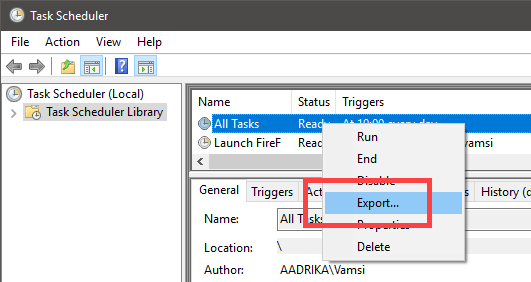
3. Przejdź do dowolnej lokalizacji i zapisz plik, klikając przycisk „Zapisać". Możesz nazwać plik, jak chcesz, pamiętaj tylko o rozszerzeniu .xml.

4. Musimy ponownie zaimportować zadanie, aby zmienić jego nazwę. W prawym panelu wybierz „Importuj zadanie" opcja.
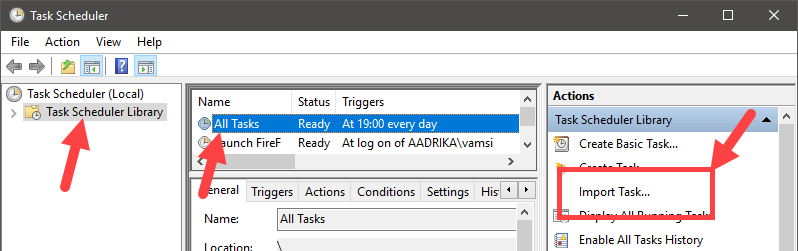
5. Przejdź do poprzedniej lokalizacji, wybierz wyeksportowane zadanie i kliknij przycisk „otwarty”.

6. Podczas importowania możesz zmienić nazwę zadania. Wpisz nową nazwę zadania w polu „Nazwa„wprowadź poprawny opis w polu„Opis„i kliknij przycisk„Dobrze”.
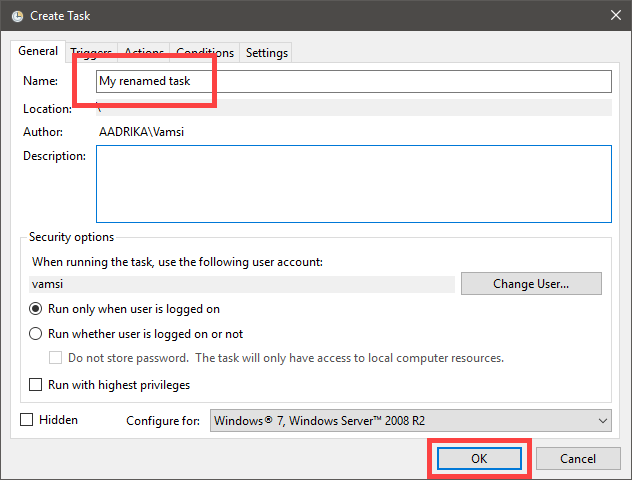
7. To jest to. Udało ci się zmieniono nazwę zaplanowanego zadania w Harmonogramie zadań.
8. Nie zapomnij usunąć duplikatu zadania o starej nazwie. Aby usunąć zadanie, kliknij je prawym przyciskiem myszy i wybierz „Kasować"Jeśli chcesz zachować ostrożność, wyłącz zadanie, wybierając opcję"Wyłączyć”. Gdy upewnisz się, że zaimportowane lub przemianowane zaplanowane zadanie działa tak, jak powinno, możesz usunąć stare wyłączone zaplanowane zadanie.
Wiem, że jest to droga okrężna, ale najlepiej, jak możesz zmień nazwę zaplanowanego zadania w Harmonogramie zadań w systemie Windows. Skomentuj poniżej, jeśli napotkasz jakiekolwiek trudności lub znasz inny sposób zmiany nazwy zaplanowanego zadania w systemie Windows 10.